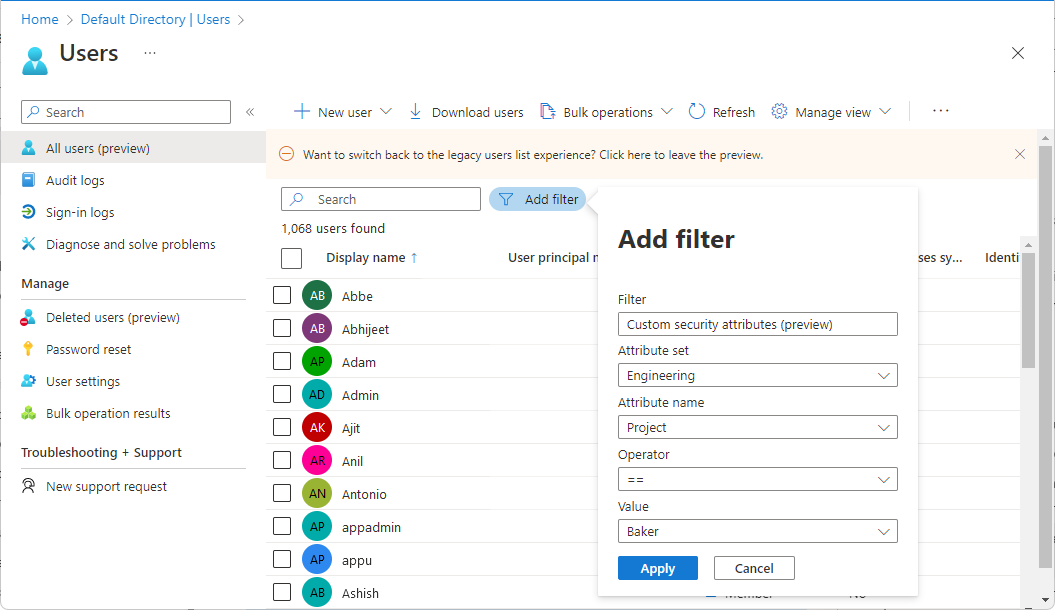Atribuir, atualizar, listar ou remover atributos de segurança personalizados para um usuário
Os atributos de segurança personalizados no Microsoft Entra ID, parte do Microsoft Entra, são atributos específicos do negócio (pares chave-valor) que você pode definir e atribuir aos objetos do Microsoft Entra. Por exemplo, você pode atribuir um atributo de segurança personalizado para filtrar seus funcionários ou para ajudar a determinar quem tem acesso aos recursos. Este artigo descreve como atribuir, atualizar, listar ou remover atributos de segurança personalizados para o Microsoft Entra ID.
Pré-requisitos
Para atribuir ou remover atributos de segurança personalizados para um usuário em seu locatário do Microsoft Entra, você precisa:
- Administrador de Atribuição de Atributos
- Módulo Microsoft.Graph ao usar o Microsoft Graph PowerShell
- AzureADPreview versão 2.0.2.138 ou posterior ao usar o Azure AD PowerShell
Importante
Por padrão, o Administrador Global e outras funções de administrador não têm permissões para ler, definir ou atribuir atributos de segurança personalizados.
Atribuir atributos de segurança personalizados a um usuário
Gorjeta
As etapas neste artigo podem variar ligeiramente com base no portal a partir do qual você começou.
Entre no centro de administração do Microsoft Entra como um Administrador de Atribuição de Atributos.
Certifique-se de que definiu atributos de segurança personalizados. Para obter mais informações, consulte Adicionar ou desativar definições de atributos de segurança personalizados no Microsoft Entra ID.
Aceder a Identidade>Utilizadores>Todos os Utilizadores.
Localize e selecione o usuário ao qual você deseja atribuir atributos de segurança personalizados.
Na seção Gerenciar, selecione Atributos de segurança personalizados.
Selecione Adicionar atribuição.
Em Conjunto de atributos, selecione um conjunto de atributos na lista.
Em Nome do atributo, selecione um atributo de segurança personalizado na lista.
Dependendo das propriedades do atributo de segurança personalizado selecionado, você pode inserir um único valor, selecionar um valor de uma lista predefinida ou adicionar vários valores.
- Para atributos de segurança personalizados de forma livre e valor único, insira um valor na caixa Valores atribuídos.
- Para valores de atributos de segurança personalizados predefinidos, selecione um valor na lista Valores atribuídos.
- Para atributos de segurança personalizados com vários valores, selecione Adicionar valores para abrir o painel Valores de atributo e adicionar seus valores. Quando terminar de adicionar valores, selecione Concluído.
Quando terminar, selecione Salvar para atribuir os atributos de segurança personalizados ao usuário.
Atualizar valores de atribuição de atributos de segurança personalizados para um usuário
Entre no centro de administração do Microsoft Entra como um Administrador de Atribuição de Atributos.
Aceder a Identidade>Utilizadores>Todos os Utilizadores.
Localize e selecione o usuário que tem um valor de atribuição de atributo de segurança personalizado que você deseja atualizar.
Na seção Gerenciar, selecione Atributos de segurança personalizados.
Encontre o valor de atribuição de atributo de segurança personalizado que você deseja atualizar.
Depois de atribuir um atributo de segurança personalizado a um usuário, você só pode alterar o valor do atributo de segurança personalizado. Não é possível alterar outras propriedades do atributo de segurança personalizado, como conjunto de atributos ou nome do atributo.
Dependendo das propriedades do atributo de segurança personalizado selecionado, você pode atualizar um único valor, selecionar um valor de uma lista predefinida ou atualizar vários valores.
Depois de terminar, selecione Guardar.
Filtrar usuários com base em atribuições de atributos de segurança personalizados
Você pode filtrar a lista de atributos de segurança personalizados atribuídos aos usuários na página Todos os usuários.
Entre no centro de administração do Microsoft Entra como um Leitor de Atribuição de Atributos.
Aceder a Identidade>Utilizadores>Todos os Utilizadores.
Selecione Adicionar filtro para abrir o painel Adicionar filtro.
Selecione Atributos de segurança personalizados.
Selecione o conjunto de atributos e o nome do atributo.
Para Operador, você pode selecionar igual (==), não igual (!=), ou começa com.
Em Valor, insira ou selecione um valor.
Para aplicar o filtro, selecione Aplicar.
Remover atribuições de atributos de segurança personalizados de um usuário
Entre no centro de administração do Microsoft Entra como um Administrador de Atribuição de Atributos.
Aceder a Identidade>Utilizadores>Todos os Utilizadores.
Localize e selecione o usuário que tem as atribuições de atributo de segurança personalizadas que você deseja remover.
Na seção Gerenciar, selecione Atributos de segurança personalizados.
Adicione marcas de seleção ao lado de todas as atribuições de atributos de segurança personalizados que você deseja remover.
Selecione Remover atribuição.
PowerShell ou API do Microsoft Graph
Para gerenciar atribuições de atributos de segurança personalizados para usuários em sua organização do Microsoft Entra, você pode usar o PowerShell ou a API do Microsoft Graph. Os exemplos a seguir podem ser usados para gerenciar atribuições.
Atribuir um atributo de segurança personalizado com um valor de cadeia de caracteres a um usuário
O exemplo a seguir atribui um atributo de segurança personalizado com um valor de cadeia de caracteres a um usuário.
- Conjunto de atributos:
Engineering - Atributo:
ProjectDate - Tipo de dados do atributo: String
- Valor do atributo:
"2024-11-15"
$customSecurityAttributes = @{
"Engineering" = @{
"@odata.type" = "#Microsoft.DirectoryServices.CustomSecurityAttributeValue"
"ProjectDate" = "2024-11-15"
}
}
Update-MgUser -UserId $userId -CustomSecurityAttributes $customSecurityAttributes
Atribuir um atributo de segurança personalizado com um valor de várias cadeias de caracteres a um usuário
O exemplo a seguir atribui um atributo de segurança personalizado com um valor de várias cadeias de caracteres a um usuário.
- Conjunto de atributos:
Engineering - Atributo:
Project - Tipo de dados de atributo: Coleção de cadeias de caracteres
- Valor do atributo:
["Baker","Cascade"]
$customSecurityAttributes = @{
"Engineering" = @{
"@odata.type" = "#Microsoft.DirectoryServices.CustomSecurityAttributeValue"
"Project@odata.type" = "#Collection(String)"
"Project" = @("Baker","Cascade")
}
}
Update-MgUser -UserId $userId -CustomSecurityAttributes $customSecurityAttributes
Atribuir um atributo de segurança personalizado com um valor inteiro a um usuário
O exemplo a seguir atribui um atributo de segurança personalizado com um valor inteiro a um usuário.
- Conjunto de atributos:
Engineering - Atributo:
NumVendors - Tipo de dados do atributo: Inteiro
- Valor do atributo:
4
$customSecurityAttributes = @{
"Engineering" = @{
"@odata.type" = "#Microsoft.DirectoryServices.CustomSecurityAttributeValue"
"NumVendors@odata.type" = "#Int32"
"NumVendors" = 4
}
}
Update-MgUser -UserId $userId -CustomSecurityAttributes $customSecurityAttributes
Atribuir um atributo de segurança personalizado com um valor de vários inteiros a um usuário
O exemplo a seguir atribui um atributo de segurança personalizado com um valor inteiro múltiplo a um usuário.
- Conjunto de atributos:
Engineering - Atributo:
CostCenter - Tipo de dados de atributo: Coleção de inteiros
- Valor do atributo:
[1001,1003]
$customSecurityAttributes = @{
"Engineering" = @{
"@odata.type" = "#Microsoft.DirectoryServices.CustomSecurityAttributeValue"
"CostCenter@odata.type" = "#Collection(Int32)"
"CostCenter" = @(1001,1003)
}
}
Update-MgUser -UserId $userId -CustomSecurityAttributes $customSecurityAttributes
Atribuir um atributo de segurança personalizado com um valor booleano a um usuário
O exemplo a seguir atribui um atributo de segurança personalizado com um valor booleano a um usuário.
- Conjunto de atributos:
Engineering - Atributo:
Certification - Tipo de dados do atributo: Boolean
- Valor do atributo:
true
$customSecurityAttributes = @{
"Engineering" = @{
"@odata.type" = "#Microsoft.DirectoryServices.CustomSecurityAttributeValue"
"Certification" = $true
}
}
Update-MgUser -UserId $userId -CustomSecurityAttributes $customSecurityAttributes
Atualizar uma atribuição de atributo de segurança personalizada com um valor inteiro para um usuário
O exemplo a seguir atualiza uma atribuição de atributo de segurança personalizada com um valor inteiro para um usuário.
- Conjunto de atributos:
Engineering - Atributo:
NumVendors - Tipo de dados do atributo: Inteiro
- Valor do atributo:
8
$customSecurityAttributes = @{
"Engineering" = @{
"@odata.type" = "#Microsoft.DirectoryServices.CustomSecurityAttributeValue"
"NumVendors@odata.type" = "#Int32"
"NumVendors" = 8
}
}
Update-MgUser -UserId $userId -CustomSecurityAttributes $customSecurityAttributes
Atualizar uma atribuição de atributo de segurança personalizada com um valor booleano para um usuário
O exemplo a seguir atualiza uma atribuição de atributo de segurança personalizada com um valor booleano para um usuário.
- Conjunto de atributos:
Engineering - Atributo:
Certification - Tipo de dados do atributo: Boolean
- Valor do atributo:
false
$customSecurityAttributes = @{
"Engineering" = @{
"@odata.type" = "#Microsoft.DirectoryServices.CustomSecurityAttributeValue"
"Certification" = $false
}
}
Update-MgUser -UserId $userId -CustomSecurityAttributes $customSecurityAttributes
Atualizar uma atribuição de atributo de segurança personalizada com um valor de várias cadeias de caracteres para um usuário
O exemplo a seguir atualiza uma atribuição de atributo de segurança personalizada com um valor de várias cadeias de caracteres para um usuário.
- Conjunto de atributos:
Engineering - Atributo:
Project - Tipo de dados de atributo: Coleção de cadeias de caracteres
- Valor do atributo:
("Alpine","Baker")
$customSecurityAttributes = @{
"Engineering" = @{
"@odata.type" = "#Microsoft.DirectoryServices.CustomSecurityAttributeValue"
"Project@odata.type" = "#Collection(String)"
"Project" = @("Alpine","Baker")
}
}
Update-MgUser -UserId $userId -CustomSecurityAttributes $customSecurityAttributes
Obter as atribuições de atributo de segurança personalizadas para um usuário
O exemplo a seguir obtém as atribuições de atributo de segurança personalizadas para um usuário.
$userAttributes = Get-MgUser -UserId $userId -Property "customSecurityAttributes"
$userAttributes.CustomSecurityAttributes.AdditionalProperties | Format-List
$userAttributes.CustomSecurityAttributes.AdditionalProperties.Engineering
$userAttributes.CustomSecurityAttributes.AdditionalProperties.Marketing
Key : Engineering
Value : {[@odata.type, #microsoft.graph.customSecurityAttributeValue], [Project@odata.type, #Collection(String)], [Project, System.Object[]],
[ProjectDate, 2024-11-15]…}
Key : Marketing
Value : {[@odata.type, #microsoft.graph.customSecurityAttributeValue], [EmployeeId, GS45897]}
Key Value
--- -----
@odata.type #microsoft.graph.customSecurityAttributeValue
Project@odata.type #Collection(String)
Project {Baker, Alpine}
ProjectDate 2024-11-15
NumVendors 8
CostCenter@odata.type #Collection(Int32)
CostCenter {1001, 1003}
Certification False
Key Value
--- -----
@odata.type #microsoft.graph.customSecurityAttributeValue
EmployeeId KX45897
Se não houver atributos de segurança personalizados atribuídos ao usuário ou se a entidade chamadora não tiver acesso, a resposta estará vazia.
Listar todos os usuários com uma atribuição de atributo de segurança personalizada igual a um valor
O exemplo a seguir lista todos os usuários com uma atribuição de atributo de segurança personalizada que é igual a um valor. Ele recupera usuários com um atributo de segurança personalizado nomeado AppCountry com um valor igual a Canada. O valor do filtro diferencia maiúsculas de minúsculas. Você deve adicionar ConsistencyLevel=eventual a solicitação ou o cabeçalho. Você também deve incluir $count=true para garantir que a solicitação seja encaminhada corretamente.
- Conjunto de atributos:
Marketing - Atributo:
AppCountry - Filtrar: AppCountry eq 'Canadá'
$userAttributes = Get-MgUser -CountVariable CountVar -Property "id,displayName,customSecurityAttributes" -Filter "customSecurityAttributes/Marketing/AppCountry eq 'Canada'" -ConsistencyLevel eventual
$userAttributes | select Id,DisplayName,CustomSecurityAttributes
$userAttributes.CustomSecurityAttributes.AdditionalProperties | Format-List
Id DisplayName CustomSecurityAttributes
-- ----------- ------------------------
00aa00aa-bb11-cc22-dd33-44ee44ee44ee Jiya Microsoft.Graph.PowerShell.Models.MicrosoftGraphCustomSecurityAttributeValue
11bb11bb-cc22-dd33-ee44-55ff55ff55ff Jana Microsoft.Graph.PowerShell.Models.MicrosoftGraphCustomSecurityAttributeValue
Key : Engineering
Value : {[@odata.type, #microsoft.graph.customSecurityAttributeValue], [Datacenter@odata.type, #Collection(String)], [Datacenter, System.Object[]]}
Key : Marketing
Value : {[@odata.type, #microsoft.graph.customSecurityAttributeValue], [AppCountry@odata.type, #Collection(String)], [AppCountry, System.Object[]],
[EmployeeId, KX19476]}
Key : Marketing
Value : {[@odata.type, #microsoft.graph.customSecurityAttributeValue], [AppCountry@odata.type, #Collection(String)], [AppCountry, System.Object[]],
[EmployeeId, GS46982]}
Listar todos os usuários com uma atribuição de atributo de segurança personalizada que começa com um valor
O exemplo a seguir lista todos os usuários com uma atribuição de atributo de segurança personalizada que começa com um valor. Ele recupera usuários com um atributo de segurança personalizado nomeado EmployeeId com um valor que começa com GS. O valor do filtro diferencia maiúsculas de minúsculas. Você deve adicionar ConsistencyLevel=eventual a solicitação ou o cabeçalho. Você também deve incluir $count=true para garantir que a solicitação seja encaminhada corretamente.
- Conjunto de atributos:
Marketing - Atributo:
EmployeeId - Filtrar: EmployeeId começaCom 'GS'
$userAttributes = Get-MgUser -CountVariable CountVar -Property "id,displayName,customSecurityAttributes" -Filter "startsWith(customSecurityAttributes/Marketing/EmployeeId,'GS')" -ConsistencyLevel eventual
$userAttributes | select Id,DisplayName,CustomSecurityAttributes
$userAttributes.CustomSecurityAttributes.AdditionalProperties | Format-List
Id DisplayName CustomSecurityAttributes
-- ----------- ------------------------
22cc22cc-dd33-ee44-ff55-66aa66aa66aa Chandra Microsoft.Graph.PowerShell.Models.MicrosoftGraphCustomSecurityAttributeValue
11bb11bb-cc22-dd33-ee44-55ff55ff55ff Jana Microsoft.Graph.PowerShell.Models.MicrosoftGraphCustomSecurityAttributeValue
33dd33dd-ee44-ff55-aa66-77bb77bb77bb Joe Microsoft.Graph.PowerShell.Models.MicrosoftGraphCustomSecurityAttributeValue
Key : Marketing
Value : {[@odata.type, #microsoft.graph.customSecurityAttributeValue], [EmployeeId, GS36348]}
Key : Marketing
Value : {[@odata.type, #microsoft.graph.customSecurityAttributeValue], [AppCountry@odata.type, #Collection(String)], [AppCountry, System.Object[]],
[EmployeeId, GS46982]}
Key : Engineering
Value : {[@odata.type, #microsoft.graph.customSecurityAttributeValue], [Project@odata.type, #Collection(String)], [Project, System.Object[]],
[ProjectDate, 2024-11-15]…}
Key : Marketing
Value : {[@odata.type, #microsoft.graph.customSecurityAttributeValue], [EmployeeId, GS45897]}
Listar todos os usuários com uma atribuição de atributo de segurança personalizada que não seja igual a um valor
O exemplo a seguir lista todos os usuários com uma atribuição de atributo de segurança personalizada que não é igual a um valor. Ele recupera usuários com um atributo de segurança personalizado nomeado AppCountry com um valor que não é igual a Canada. O valor do filtro diferencia maiúsculas de minúsculas. Você deve adicionar ConsistencyLevel=eventual a solicitação ou o cabeçalho. Você também deve incluir $count=true para garantir que a solicitação seja encaminhada corretamente.
- Conjunto de atributos:
Marketing - Atributo:
AppCountry - Filtrar: AppCountry ne 'Canada'
$userAttributes = Get-MgUser -CountVariable CountVar -Property "id,displayName,customSecurityAttributes" -Filter "customSecurityAttributes/Marketing/AppCountry ne 'Canada'" -ConsistencyLevel eventual
$userAttributes | select Id,DisplayName,CustomSecurityAttributes
Id DisplayName CustomSecurityAttributes
-- ----------- ------------------------
22cc22cc-dd33-ee44-ff55-66aa66aa66aa Chandra Microsoft.Graph.PowerShell.Models.MicrosoftGraphCustomSecurityAttributeValue
44ee44ee-ff55-aa66-bb77-88cc88cc88cc Isabella Microsoft.Graph.PowerShell.Models.MicrosoftGraphCustomSecurityAttributeValue
00aa00aa-bb11-cc22-dd33-44ee44ee44ee Alain Microsoft.Graph.PowerShell.Models.MicrosoftGraphCustomSecurityAttributeValue
33dd33dd-ee44-ff55-aa66-77bb77bb77bb Joe Microsoft.Graph.PowerShell.Models.MicrosoftGraphCustomSecurityAttributeValue
00aa00aa-bb11-cc22-dd33-44ee44ee44ee Dara Microsoft.Graph.PowerShell.Models.MicrosoftGraphCustomSecurityAttributeValue
Remover uma atribuição de atributo de segurança personalizada de valor único de um usuário
O exemplo a seguir remove uma atribuição de atributo de segurança personalizado de valor único de um usuário definindo o valor como null.
- Conjunto de atributos:
Engineering - Atributo:
ProjectDate - Valor do atributo:
null
$params = @{
"customSecurityAttributes" = @{
"Engineering" = @{
"@odata.type" = "#Microsoft.DirectoryServices.CustomSecurityAttributeValue"
"ProjectDate" = $null
}
}
}
Invoke-MgGraphRequest -Method PATCH -Uri "https://graph.microsoft.com/v1.0/users/$userId" -Body $params
Remover uma atribuição de atributo de segurança personalizada de vários valores de um usuário
O exemplo a seguir remove uma atribuição de atributo de segurança personalizada de vários valores de um usuário definindo o valor como uma coleção vazia.
- Conjunto de atributos:
Engineering - Atributo:
Project - Valor do atributo:
[]
$customSecurityAttributes = @{
"Engineering" = @{
"@odata.type" = "#Microsoft.DirectoryServices.CustomSecurityAttributeValue"
"Project" = @()
}
}
Update-MgUser -UserId $userId -CustomSecurityAttributes $customSecurityAttributes
Perguntas mais frequentes
Onde há suporte para atribuições de atributos de segurança personalizados para usuários?
Há suporte para atribuições de atributos de segurança personalizados para usuários no centro de administração do Microsoft Entra, PowerShell e APIs do Microsoft Graph. Não há suporte para atribuições de atributos de segurança personalizados em Meus Aplicativos ou no Centro de administração do Microsoft 365.
Quem pode visualizar os atributos de segurança personalizados atribuídos a um utilizador?
Somente os usuários aos quais foram atribuídas as funções de Administrador de Atribuição de Atributos ou Leitor de Atribuição de Atributos no escopo do locatário podem exibir atributos de segurança personalizados atribuídos a quaisquer usuários no locatário. Os usuários não podem exibir os atributos de segurança personalizados atribuídos ao seu próprio perfil ou a outros usuários. Os convidados não podem exibir os atributos de segurança personalizados, independentemente das permissões de convidado definidas no locatário.
Preciso criar um aplicativo para adicionar atribuições de atributos de segurança personalizados?
Não, atributos de segurança personalizados podem ser atribuídos a objetos de usuário sem a necessidade de um aplicativo.
Por que continuo recebendo um erro ao tentar salvar atribuições de atributos de segurança personalizados?
Você não tem permissões para atribuir atributos de segurança personalizados aos usuários. Certifique-se de que lhe foi atribuída a função de Administrador de Atribuição de Atributos.
Posso atribuir atributos de segurança personalizados aos hóspedes?
Sim, atributos de segurança personalizados podem ser atribuídos a membros ou convidados em seu locatário.
Posso atribuir atributos de segurança personalizados a usuários sincronizados com diretórios?
Sim, os usuários sincronizados de diretório de um Ative Directory local podem receber atributos de segurança personalizados.
As atribuições de atributos de segurança personalizados estão disponíveis para regras para grupos dinâmicos de associação?
Não, os atributos de segurança personalizados atribuídos aos usuários não são suportados para configurar regras para grupos dinâmicos de associação.
Os atributos de segurança personalizados são os mesmos que os atributos personalizados em locatários B2C?
Não, os atributos de segurança personalizados não são suportados em locatários B2C e não estão relacionados a recursos B2C.
Próximos passos
- Adicionar ou desativar definições de atributos de segurança personalizados no Microsoft Entra ID
- Atribuir, atualizar, listar ou remover atributos de segurança personalizados para um aplicativo
- Exemplos: atribuir, atualizar, listar ou remover atribuições de atributos de segurança personalizados usando a API do Microsoft Graph
- Solucionar problemas de atributos de segurança personalizados no Microsoft Entra ID